Imej yang tidak dimuatkan di Chrome boleh diselesaikan dengan memeriksa tetapan penyemak imbas, membersihkan cache dan kuki, rangkaian ujian dan isu khusus tapak, dan mengemas kini atau memasang semula Chrome. Pertama, pastikan imej diaktifkan dalam Tetapan (Chrome: // Tetapan/Kandungan/Imej), Lumpuhkan Penyekat Kandungan atau Sambungan, dan ujian dalam mod Incognito. Seterusnya, imej cache dan kuki yang jelas di bawah privasi dan keselamatan dalam tetapan Chrome. Kemudian, sahkan jika isu ini berterusan di pelayar atau peranti lain, periksa URL imej secara langsung, dan tambah nilai halaman. Akhirnya, kemas kini Chrome melalui menu Bantuan, atau nyahpasang dan pasang semula penyemak imbas jika perlu. Berikutan langkah -langkah ini dalam rangka sering membetulkan masalah pemuatan imej dengan cekap.

Imej yang tidak dimuatkan di Chrome boleh mengecewakan, terutamanya apabila anda cuba melayari atau bekerja dalam talian. Isu ini boleh berpunca dari beberapa sebab-sesetengahnya adalah pelayar khusus, sementara yang lain mungkin berkaitan dengan sambungan internet, tetapan, atau laman web itu sendiri.
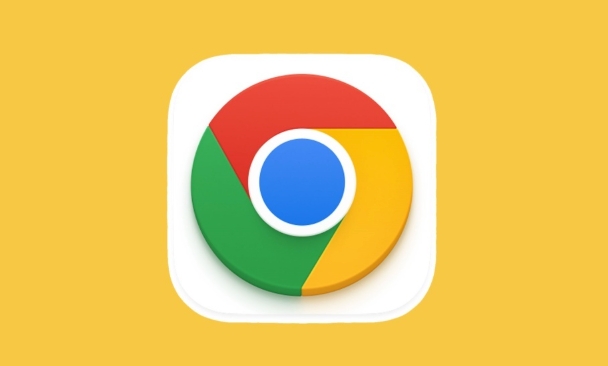
Inilah pecahan sebab -sebab yang sama dan apa yang boleh anda lakukan terhadapnya.
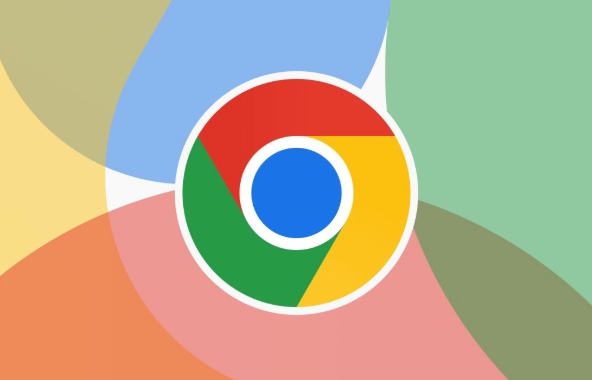
1. Periksa tetapan penyemak imbas asas
Sebelum menyelam ke dalam perbaikan kompleks, mulakan dengan asas -asas. Kadang -kadang imej tidak dimuat hanya kerana suasana kecil yang berubah secara tidak sengaja.
-
Pastikan "Tunjukkan Imej" didayakan:
Pergi kechrome://settings/content/imagesdan pastikan togol untuk menunjukkan imej dihidupkan.
Lumpuhkan sebarang penyekat kandungan:
Sesetengah sambungan atau ciri terbina dalam (seperti penyekat iklan) mungkin menghalang imej dari pemuatan. Cuba melumpuhkan mereka buat sementara waktu untuk melihat sama ada ia membantu.Cuba Mod Incognito:
Buka tetingkap Incognito dan periksa sama ada imej dimuatkan di sana. Sekiranya mereka berbuat demikian, maka sesuatu dalam sesi pelayaran biasa anda -seperti lanjutan atau data cache -mungkin menyebabkan masalah itu.
2. Cache Cache dan Kuki
Dari masa ke masa, penyemak imbas anda menyimpan fail sementara dan kuki yang boleh menjadi ketinggalan zaman atau rosak. Ini boleh mengganggu bagaimana halaman dan imej dimuatkan.
Untuk membersihkan cache dan kuki:
- Klik tiga titik di Chrome> Tetapan> Privasi dan Keselamatan
- Pilih "data pelayaran jelas"
- Pilih "Imej dan Fail Cache" dan "Cookies dan Data Laman Lain"
- Pilih julat masa (misalnya, jam terakhir atau sepanjang masa)
- Klik "Data Kosongkan"
Ini sering menyelesaikan banyak masalah pemuatan, termasuk imej yang hilang.
3. Periksa rangkaian dan isu khusus tapak
Kadang -kadang masalahnya bukan dengan Chrome sendiri, tetapi dengan rangkaian anda atau laman web yang anda lawati.
Cuba muatkan imej pada penyemak imbas atau peranti lain:
Ini membantu menentukan sama ada masalah ini dengan Chrome atau sesuatu yang lebih luas seperti sambungan internet anda.Semak sama ada URL imej berfungsi secara langsung:
Klik kanan pada Pemegang Letak Imej yang rosak dan pilih "Imej Terbuka di Tab Baru." Jika ia masih tidak dimuatkan, pautan imej mungkin dipecahkan atau dikeluarkan.Muat semula halaman atau tunggu sebentar:
Sesetengah laman web mempunyai pelayan perlahan atau gangguan sementara. Penyegaran mudah mungkin membetulkannya.
Jika hanya satu laman web yang mempunyai masalah ini, masalah ini mungkin pada akhir mereka -bukan milik anda.
4. Kemas kini Chrome atau pasang semula
Versi Chrome yang sudah lapuk mungkin mempunyai masalah bug atau keserasian yang menyebabkan imej tidak dimuatkan dengan betul.
Kemas kini Chrome:
Pergi ke menu tiga titik> Bantuan> Mengenai Google Chrome. Ia akan memeriksa kemas kini secara automatik.Pasang semula krom jika diperlukan:
Sekiranya mengemas kini tidak membantu dan isu ini berterusan di beberapa laman web, menyahpasang dan memasang semula Chrome kadang -kadang boleh menyelesaikan masalah yang lebih mendalam.
NOTA: Pasang semula akan menetapkan semula beberapa tetapan, jadi anda mungkin mahu menyandarkan penanda halaman atau keutamaan terlebih dahulu.
Memperbaiki masalah pemuatan imej di Chrome biasanya turun untuk memeriksa tetapan, membersihkan cache, atau ujian dengan penyemak imbas yang berbeza. Kebanyakan masa, ia tidak rumit -hanya mengambil beberapa langkah cepat untuk mendapatkan perkara kembali normal.
Atas ialah kandungan terperinci Mengapa gambar tidak dimuatkan dalam krom. Untuk maklumat lanjut, sila ikut artikel berkaitan lain di laman web China PHP!

Alat AI Hot

Undress AI Tool
Gambar buka pakaian secara percuma

Undresser.AI Undress
Apl berkuasa AI untuk mencipta foto bogel yang realistik

AI Clothes Remover
Alat AI dalam talian untuk mengeluarkan pakaian daripada foto.

Clothoff.io
Penyingkiran pakaian AI

Video Face Swap
Tukar muka dalam mana-mana video dengan mudah menggunakan alat tukar muka AI percuma kami!

Artikel Panas

Alat panas

Notepad++7.3.1
Editor kod yang mudah digunakan dan percuma

SublimeText3 versi Cina
Versi Cina, sangat mudah digunakan

Hantar Studio 13.0.1
Persekitaran pembangunan bersepadu PHP yang berkuasa

Dreamweaver CS6
Alat pembangunan web visual

SublimeText3 versi Mac
Perisian penyuntingan kod peringkat Tuhan (SublimeText3)
 Cara Memasang Sambungan Chrome di Mobile (Kiwi, dll.)
Jul 11, 2025 am 12:50 AM
Cara Memasang Sambungan Chrome di Mobile (Kiwi, dll.)
Jul 11, 2025 am 12:50 AM
Telefon Android boleh memasang sambungan Chrome melalui Kiwibrowser. Kiwibrowser adalah penyemak imbas sumber terbuka berdasarkan kromium di sisi Android. Ia menyokong pemasangan sambungan kedai web Chrome. Prosesnya ialah: Buka kiwi dan masukkan kedai Chrome, cari sambungan, dan klik "Tambah ke Chrome" untuk melengkapkan pemasangan; Apabila menggunakannya, anda perlu memberi perhatian kepada kestabilan rangkaian, keserasian lanjutan, pemberian kebenaran dan kuantiti pemasangan; Alternatif lain termasuk FirefoxMobile dan Yandexbrowser, tetapi Kiwi masih merupakan pilihan yang paling stabil dan mudah pada masa ini.
 Google Chrome Speed ??Browser Edisi Portal Rasmi
Jul 08, 2025 pm 02:30 PM
Google Chrome Speed ??Browser Edisi Portal Rasmi
Jul 08, 2025 pm 02:30 PM
Google Chrome adalah pelayar web multi-platform percuma dan cepat yang dibangunkan oleh Google. Ia terkenal dengan kelajuan, kestabilan dan kebolehpercayaannya. Chrome didasarkan pada projek Chromium sumber terbuka dan digunakan secara meluas pada peranti seperti desktop, komputer riba, tablet dan telefon pintar. Penyemak imbas mempunyai antara muka yang bersih dan pelbagai pilihan yang disesuaikan, yang membolehkan pengguna memperibadikannya mengikut keutamaan mereka. Di samping itu, Chrome mempunyai perpustakaan besar sambungan yang menyediakan ciri -ciri tambahan seperti penyekatan iklan, pengurusan kata laluan dan terjemahan bahasa, meningkatkan lagi pengalaman melayari.
 Apa port firewall digunakan Chrome Remote Desktop
Jul 13, 2025 am 12:43 AM
Apa port firewall digunakan Chrome Remote Desktop
Jul 13, 2025 am 12:43 AM
Chromeremotedesktopusesport443 (https) astheprimaryportforsecureConnections, andoccationallyport80 (http) asafallback.italsoleveragesstun, beralih, andiceProtocolStoStablishpeer-to-peerConnections, denganToRoShoShoShiSfiSfoRiSfiRiSfiRiSfiRiSfaRiSfaRiSfaRiSfaRiSfaRiSfaRiSferSferSferSferSferSferSferSferSferSferSferSferSferSferSferSferSferSferSferShoRiSfer
 Bagaimana cara menukar rentetan ejen pengguna di safari tanpa sambungan?
Jul 11, 2025 am 12:48 AM
Bagaimana cara menukar rentetan ejen pengguna di safari tanpa sambungan?
Jul 11, 2025 am 12:48 AM
Pada MACOS, anda boleh mengubah suai pengguna Safari melalui alat pemaju atau terminal, tetapi iOS/iPados tidak menyokongnya. Kaedah khusus adalah: 1. Gunakan alat pemaju untuk mengubah suai sementara: pilih preset UA selepas membolehkan menu pembangunan; 2. Pengubahsuaian Tetap melalui Terminal: Masukkan arahan untuk menulis UA tersuai; 3. IOS/iPados tidak boleh diubahsuai secara langsung, dan ia perlu bergantung pada aplikasi pihak ketiga atau penyemak imbas.
 Bagaimana untuk melihat sejarah penyamaran Chrome?
Jul 09, 2025 am 12:31 AM
Bagaimana untuk melihat sejarah penyamaran Chrome?
Jul 09, 2025 am 12:31 AM
Sejarah pelayaran penyamaran Chrome tidak dapat dilihat secara langsung, tetapi ia dapat diperoleh secara tidak langsung melalui tiga kaedah. 1. Gunakan alat baris arahan untuk melihat cache DNS, yang hanya boleh mendapatkan beberapa maklumat nama domain dan tidak tahan lama; 2. Periksa log pemantauan router atau rangkaian, yang memerlukan pengetahuan rangkaian tertentu dan bergantung kepada tetapan rangkaian; 3. Pasang alat pemantauan pihak ketiga dan konfigurasikan terlebih dahulu untuk merakam tingkah laku pelayaran yang tidak kelihatan. Secara keseluruhannya, mod kebolehlihatan direka untuk melindungi privasi. Semua kaedah di atas mempunyai batasan. Adalah disyorkan untuk memilih sama ada menggunakan kaedah pemantauan berdasarkan keperluan sebenar.
 Cara mensimulasikan zon waktu yang berbeza di krom
Jul 13, 2025 am 12:19 AM
Cara mensimulasikan zon waktu yang berbeza di krom
Jul 13, 2025 am 12:19 AM
Untuk menguji tingkah laku halaman di zon masa yang berlainan di Chrome, terdapat tiga cara untuk melakukannya. 1. Gunakan Chromedevtools untuk mensimulasikan zon waktu: Buka Devtools → Klik pada tiga mata → Moretools → Sensor, periksa pilihan Overlay di bahagian DateAndtime dan pilih zon waktu sasaran. Tetapan ini hanya berkuatkuasa dalam sesi semasa; 2. Tentukan zon waktu melalui parameter permulaan baris arahan: Tutup semua contoh Chrome dan laksanakan chrome.exe-timeZone = "zon waktu sasaran" untuk mempengaruhi keseluruhan contoh pelayar; 3. Gunakan JavaScript untuk menimpa tingkah laku objek tarikh, dan nilai masa tetap digunakan untuk mengawal masa JS dengan tepat.
 Cara menghentikan Microsoft Edge dari berjalan di latar belakang
Jul 16, 2025 am 12:34 AM
Cara menghentikan Microsoft Edge dari berjalan di latar belakang
Jul 16, 2025 am 12:34 AM
Terdapat empat cara untuk mematikan backend Microsoft Edge berjalan. 1. Lumpuhkan Latar Belakang Berjalan dalam Tetapan Kelebihan: Pergi ke "Tetapan" → "Sistem" dan matikan pilihan "Run Microsoft di latar belakang". 2. Tutup kelebihan dalam Windows Startup Item: Melalui tab "Permulaan" Pengurus Tugas, klik kanan dan pilih "Lumpuhkan". 3. Ubah suai dasar atau pendaftaran kumpulan: Pengguna lanjutan boleh membuat kunci pendaftaran latar belakang yang boleh dilancarkan dan menetapkannya kepada 0, atau gunakan templat dasar kumpulan rasmi. Adalah disyorkan untuk menyandarkan sistem sebelum operasi. 4. Gunakan pengurus tugas untuk menamatkan proses secara manual: pelan kecemasan sementara, tekan CTRL Shift ESC untuk membuka pengurus tugas untuk menamatkan semua es
 Cara Memaksa Berhenti Google Chrome di Mac
Jul 07, 2025 am 12:14 AM
Cara Memaksa Berhenti Google Chrome di Mac
Jul 07, 2025 am 12:14 AM
Terdapat beberapa cara untuk memaksa keluar dari krom yang tidak responsif pada Mac anda. Pertama, gunakan Pilihan Perintah Pintasan Papan Kekunci ESC untuk membuka tetingkap "Force Exit Application", pilih Google Chrome dan klik "Force Exit". Kedua, klik pada menu Apple, pilih "Force Exit", dan pilih Chrome dari senarai dan sahkan berhenti. Jika Chrome benar-benar membeku atau menggunakan memori yang terlalu banyak, anda boleh membuka MonetMonitor Aktiviti, cari semua proses yang berkaitan dengan krom, dan klik butang X satu demi satu untuk mengakhirinya. Akhirnya, sebagai alternatif, anda boleh memasukkan KillallGoogle \ Chrome di Terminal







